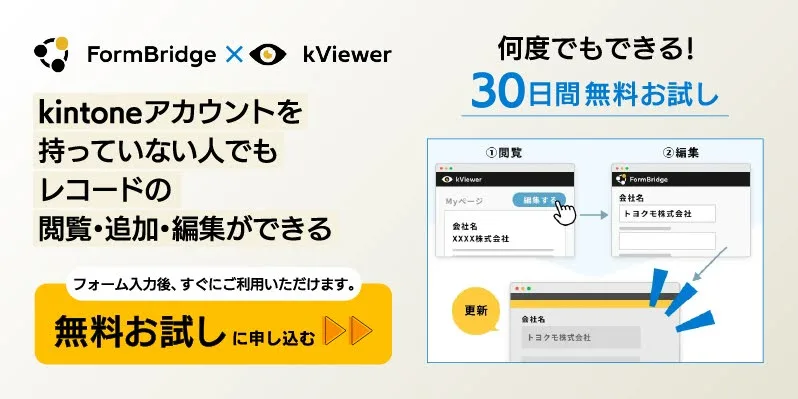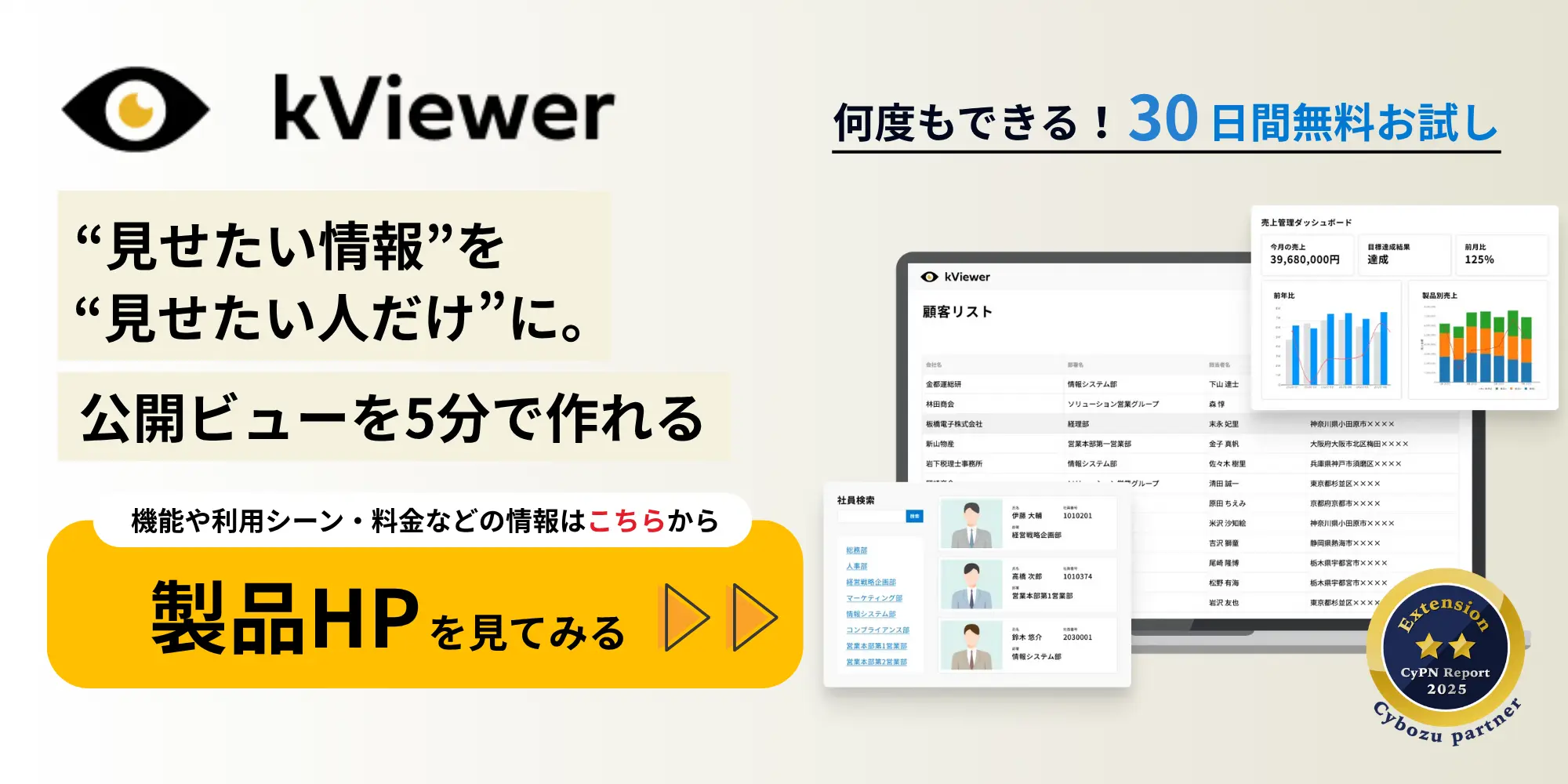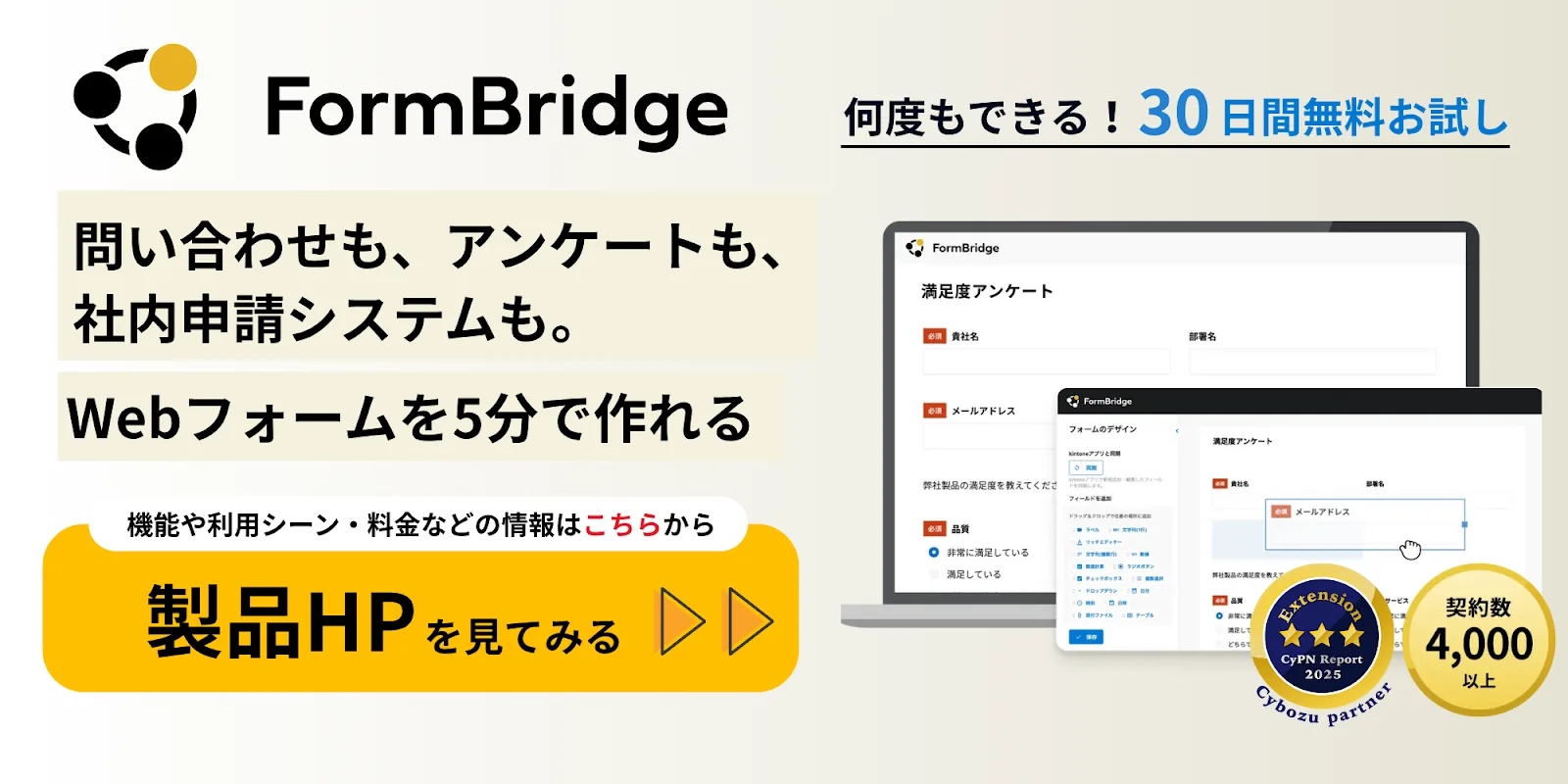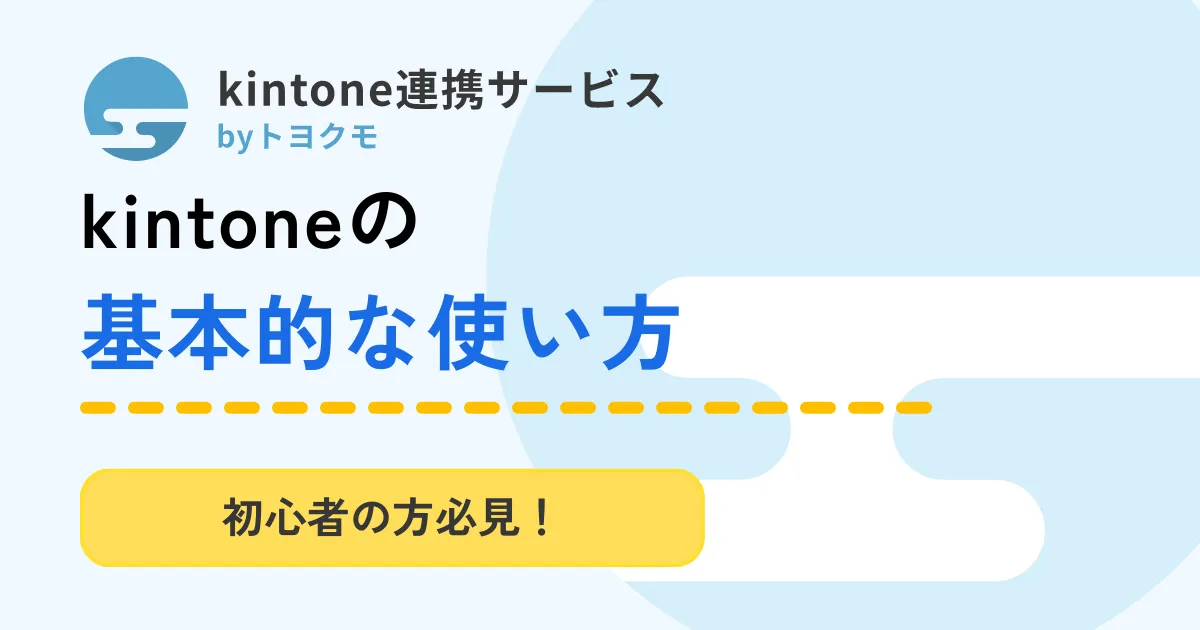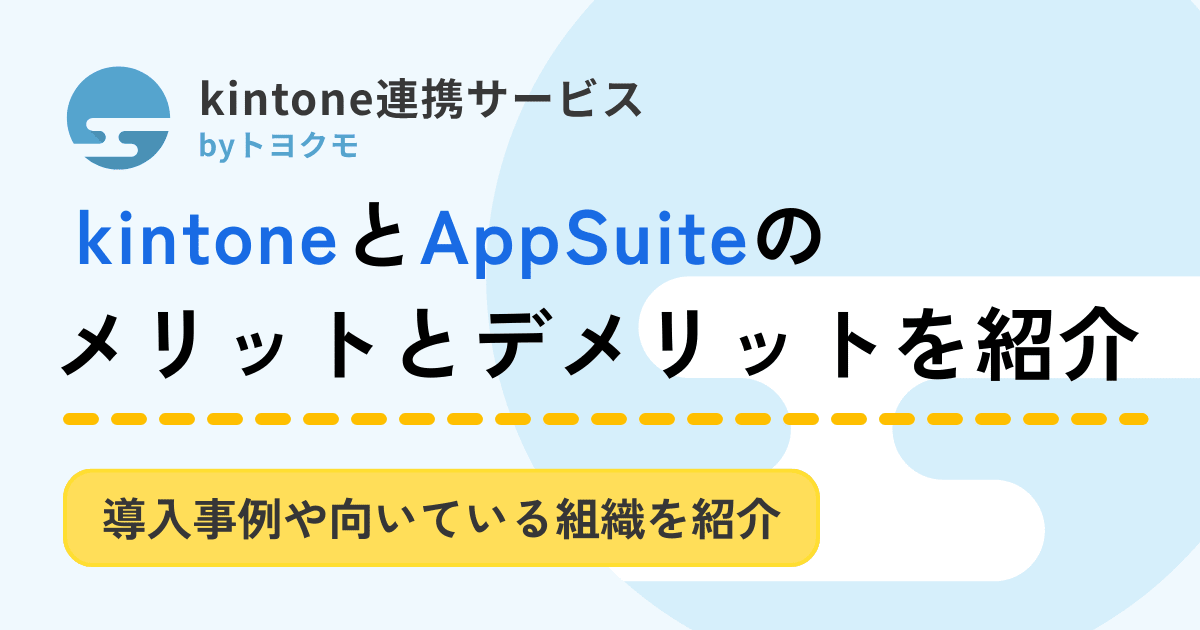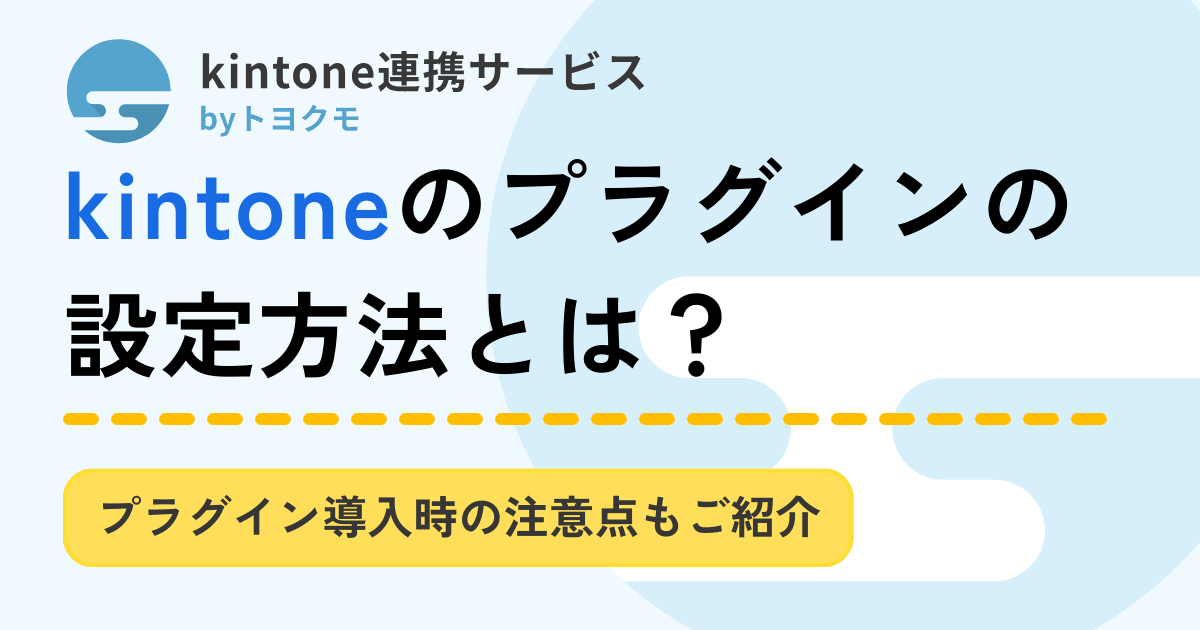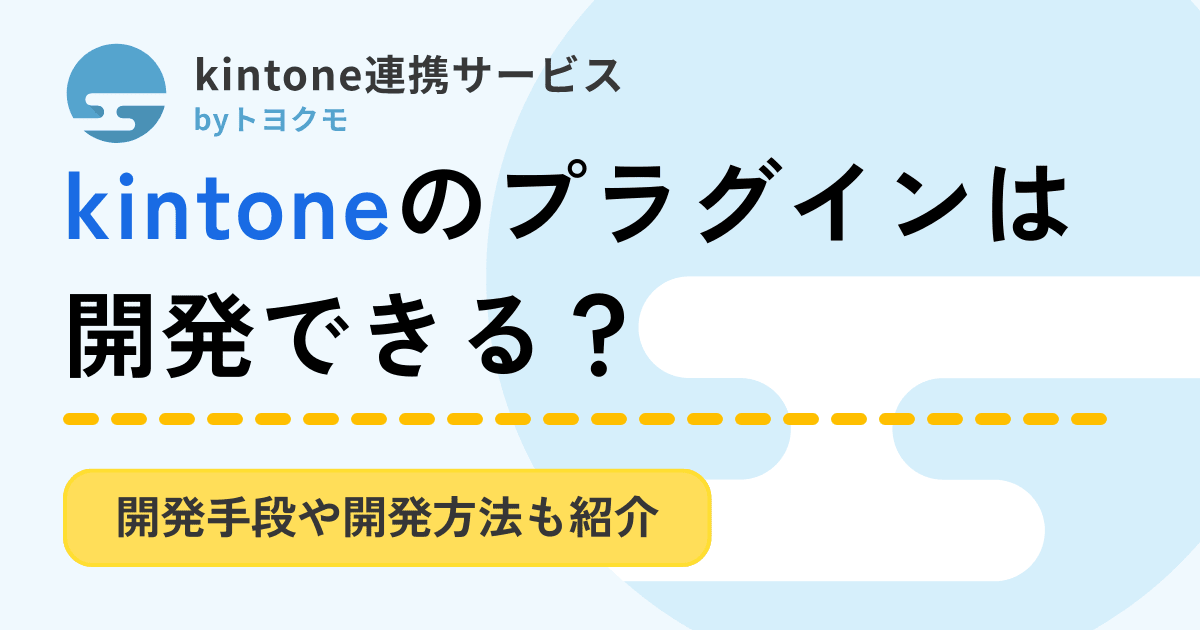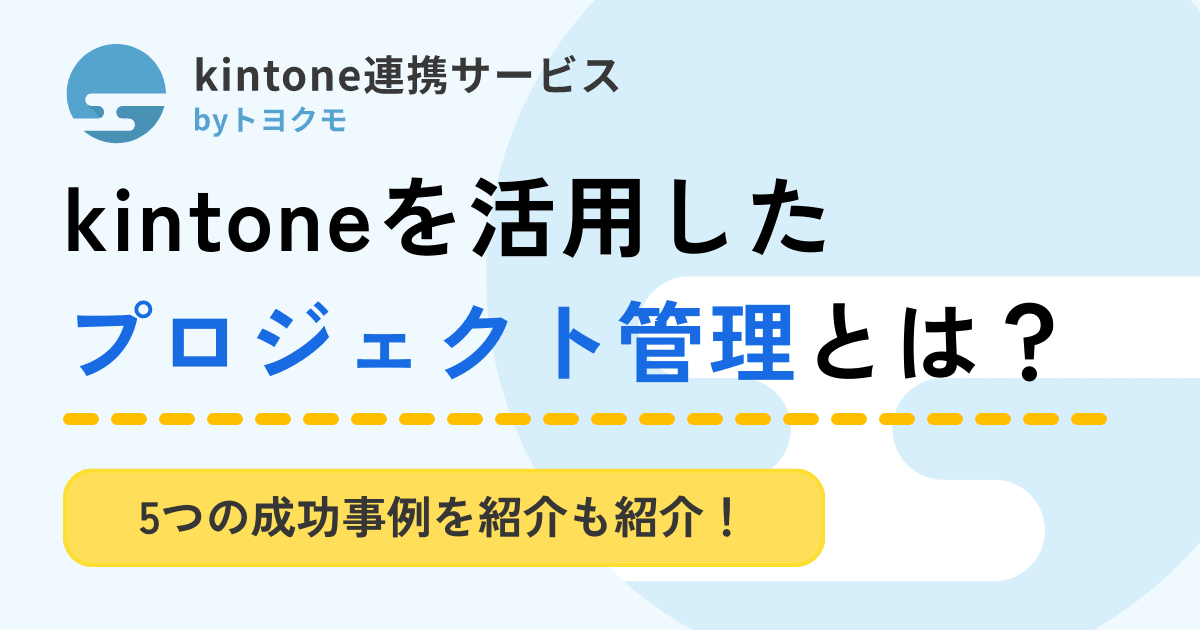kintoneのゲストユーザーは何ができる?料金や設定手順も解説

kintoneの情報を外部に共有したいと考えたとき、ゲストユーザー機能でできることがわからず悩んでいる方はいませんか?「社外の人にもkintoneの情報を共有したいけど、ゲストユーザーの登録は必要?」「ゲストユーザーとして招待された人は何ができるの?」と疑問に思っている方もいるでしょう。
kintoneのゲストユーザーとは、kintoneの情報を顧客・取引先・協力会社などの社外の人と共有するためのサービスのことです。kintone内の情報は社内のkintoneアカウントを持つユーザー間で共有するものですが、ゲストユーザーで招待された方は自分が招待された「ゲストスペース」の情報を閲覧することができます。
本記事では、ゲストユーザーでできることや、料金体系を解説します。ゲストユーザーの追加手順も紹介するで、ゲストユーザーの設定をする予定の方は、参考にしてみてください。
目次
kintoneのゲストユーザー機能を使うとアプリを共有できる
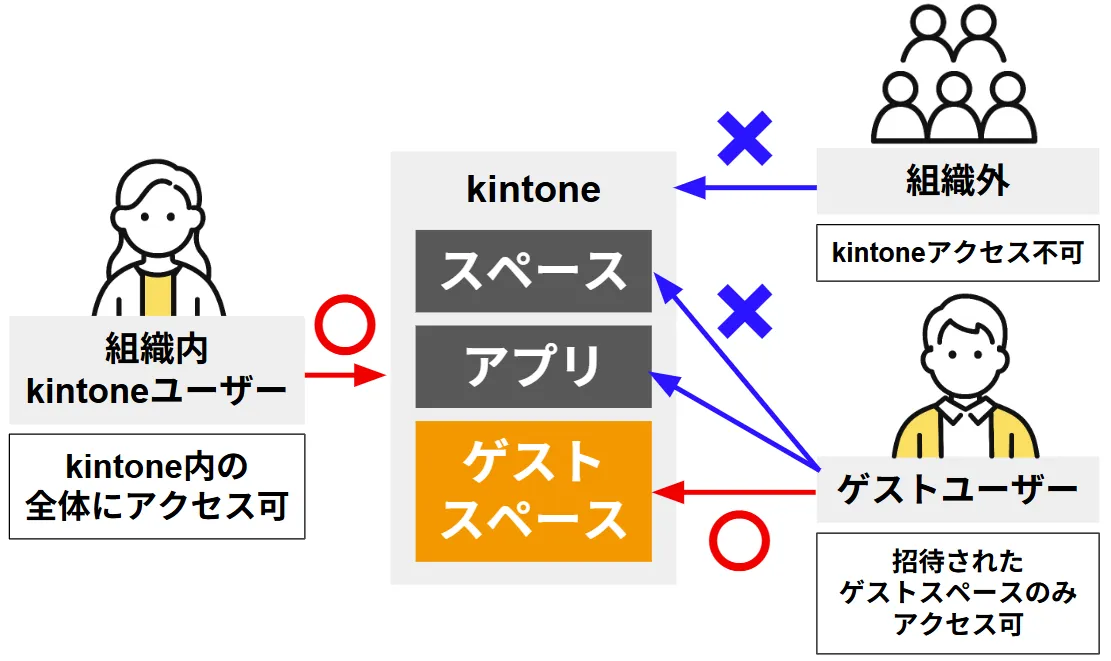
ゲストユーザー機能は、社外の方ともアプリを共有できる機能です。社外の方を「ゲストユーザー」としてkintoneに招待することで、社外の方にもkintoneのデータを見せることができます。
【ゲストユーザー機能を使ってできること・できないこと】
| できること | できないこと |
|
|
たとえば、社外のプロジェクトメンバーにkintoneアプリへデータの追加をしてもらう場合は「ゲストユーザー」機能が使えます。社外の方に送った招待リンクから、kintoneアカウントを登録してもらうことで、データを追加できるようになります。
招待する社外の方がkintoneアカウントを持っている場合は、既存のkintoneアカウントでログインすることもできます。相手の会社のkintoneのアカウントで自社のゲストスペースにログインできるように、アカウントを紐づける機能を「共通化」といいます。
kintoneアカウントを共通化をすることで、ゲストユーザーの利用料が無料になります。ゲストユーザー利用料を少しでも抑えたい方は、アカウントの「共通化」を活用してみてください。
kintoneのゲストユーザーで招待された方ができないこと
ゲストユーザーは、kintoneへのアクセスやアプリの利用が一部制限されています。ゲストユーザーアカウントをもった方ができるのは、ゲストスペースで共有された「データの閲覧」「レコードの追加」「スレッドの投稿」のみです。
【kintoneユーザーとゲストユーザーの機能比較】
| 項目 | kintoneユーザー | ゲストユーザー |
| kintone全体へのアクセス | 〇 | × |
| ゲストスペースへのアクセス | 〇 | 〇 |
| アプリの閲覧 | 〇 | 〇 |
| レコードの追加 | 〇 | 〇 |
| スレッドの投稿 | 〇 | 〇 |
| 新規アプリの作成および設定変更、削除 | 〇 | × |
| kintoneのモバイルアプリ利用 | 〇 | × |
| ゲストスペースの基本設定の変更 | 〇 | × |
| ゲストスペースのお知らせ掲示板の編集 | 〇 | × |
| ゲストスペースの削除 | 〇 | × |
| 参加メンバーの追加や削除 | 〇 | × |
| 自分以外が作成したスレッドの削除
およびスレッド本文の編集 |
〇 | × |
参考:kintone ヘルプ「ゲストユーザーには利用できないkintoneの機能や操作を知りたい」
ゲストユーザーが制限されている機能は、kintone全体へのアクセスやアプリの新規作成などの操作です。自分以外が作成したスレッドの編集や削除、kintoneモバイルアプリの利用も不可となっています。
他にも、参加メンバーの追加や削除など、アプリやメンバーの管理ができるのはkintoneユーザーのみとなっています。ゲストユーザー機能を利用するときは、ゲストユーザーの操作範囲を理解して適切な業務を割り当てましょう。
kintoneのゲストユーザーを活用して業務効率化した事例
実際にゲストユーザー機能を活用し、業務効率化やコスト削減を実現した2つの事例を紹介します。ゲストユーザー機能を使うことで、情報共有がスムーズになり、業務におけるコミュニケーションを円滑に進められた事例です。
【紹介する事例】
- kintoneとゲストスペースの活用でコミュニケーションコストが3分の1に
- ゲストスペースを活用して kintone導入で年間300時間以上の業務効率化を実現
業務の課題解決のために「ゲストユーザー機能をどのように使えるのか」を知りたい方は、参考にしてみてください。
ゲストユーザー機能の活用でコミュニケーションコストが3分の1に
| 会社名 | イートアンド株式会社 |
| 業務内容 | メーカー機能と外食機能を併せ持つ総合フードビジネス企業 |
最初に紹介するのは、「餃子の王将」などで知られる外食事業の大手、イートアンド株式会社での活用事例です。外食店舗の運営のほか、冷凍食品事業にも力を入れる同社では、社内外のメンバーが関わるプロジェクトが多く、進行に課題を抱えていました。
| 導入前の課題 | 導入の結果 |
|
|
intoneの導入後はと、ゲストユーザー機能を活用することで、社内外のメンバーが集まり情報共有ができる場所が明確になりました。業務の最新情報の共有や過去の履歴の確認が可能となり、一つの業務に対して「誰が、いつ、どういう経緯で対応したか」を管理できる実用的なプロジェクト体制が実現しました。
結果、会議の回数やメールの頻度など、コミュニケーションコストを3分の1程度に減らすことができました。イートアンド株式会社の事例と同様に、プロジェクト管理や情報共有が煩雑して悩んでいる方は、kintoneやゲストスペースの活用を検討してみてください。
参考:企業間のプロジェクトを支える「kintone」活用術~コミュニケーションに費やすコストを3分の1まで削減~
ゲストユーザー機能を活用してkintone導入で年間300時間以上の業務効率化を実現
| 会社名 | 株式会社アミックスコム |
| 業務内容 | テレビ放送やインターネット回線サービスの提供 |
続いて紹介するのは、テレビ放送やインターネット回線のサービスを提供する光ケーブルテレビ局、株式会社アミックスコムの事例です。同社では、業務の大半が紙で管理されており、個々の案件が属人化しているのが課題となっていました。
| 導入前の課題 | 導入の結果 |
|
|
kintone導入後は、ゲストスペースを活用することで、協力会社との情報共有やデータ管理の一元化を実現でき、作業時間の削減につながりました。受注から施工までに起きる出来事をコメント欄で共有できることで、ミスやクレームを大幅に減らすこともできました。
結果、クレーム対応の削減や社内の事務処理の業務効率化ができ、作業時間をおよそ年間300時間減らすことがきました。株式会社アミックスコムと同様に、社内の業務効率化を考えている方は、kintoneやゲストユーザー機能の活用を検討してみてください。
参考:kintone導入により年間300時間以上の業務効率化を実現 たった1つの秘訣は「60点の完成度で現場に投入すること」
kintoneの契約コースによってゲストユーザーの料金が異なる
kintoneのゲストユーザーの月額料金は、kintoneの契約コースによって異なります。これからゲストユーザーを使う予定の方は、現在会社で使っているkintoneが「ライトコース」と「スタンダードコース」「ワイドコース」のどの契約になっているか、確認しておきましょう。
【ゲストユーザー利用料とゲストスペース数】
| 項目 | ライトコース | スタンダード・ワイドコース |
| 料金 | 月額700円/1ユーザー | 月額1,440円/1ユーザー |
| ゲストスペース数 | 100個 | 500個 |
※ゲストユーザーのコースおよび契約区分は、kintone本体の契約体系に準じます。
「ライトコース」の月額料金は、1ユーザー700円です。作成できるゲストスペースの数は、100個までとなっています。
「スタンダードコース」および「ワイドコース」の月額料金は、1ユーザー1,440円です。ゲストスペースは、500個作成可能です。
ゲストユーザーは、1ユーザーに対して料金が発生するため、人数が多くなるとコストが上がります。少しでもコストを抑えたい場合は、kintone連携ツールの活用も検討してみてください。
トヨクモのkintone連携サービス外部連携ツールを使うと、kintoneアカウントを持っていない不特定多数の方でも、閲覧や入力が可能です。「数百人規模の人間に資料を公開したい」「大人数にアンケートを実施したい」など、大規模な資料の公開やアンケートを実施予定の方は、外部連携ツールの活用も視野に入れてみてください。
kintoneのゲストユーザーの設定手順
kintoneのゲストユーザーの設定手順は、以下のとおりです。
【kintoneゲストユーザーの設定手順】
- ゲストスペースを追加・作成する
- ゲストユーザーを招待する
- 招待メールを受け取った相手がリンクをクリックする
※削除する場合は「kintoneのシステム管理」画面から行う
まずは、ゲストユーザーを招待するための「ゲストスペース」を作成します。その後、ゲストユーザーに招待リンクを送り、送ったリンクからkintoneにアカウント登録をしてもらうことで、ゲストスペースに入室できます。
異動や退職のときに、ゲストユーザーを削除したい場合は「kintoneの管理」から該当のゲストユーザーを削除できます。
なお、招待するゲストユーザーがkintoneアカウントを持っている場合は、kintoneアカウントを「共通化」することでゲストユーザー利用料が無料になります。ただし、一度アカウントを共通化すると解除できないため注意しましょう。
kintoneのアカウントの共通化の手順が知りたい方は「kintoneのアカウント共通化とは?コスト削減でより使いやすく」を参考にしてみてください。
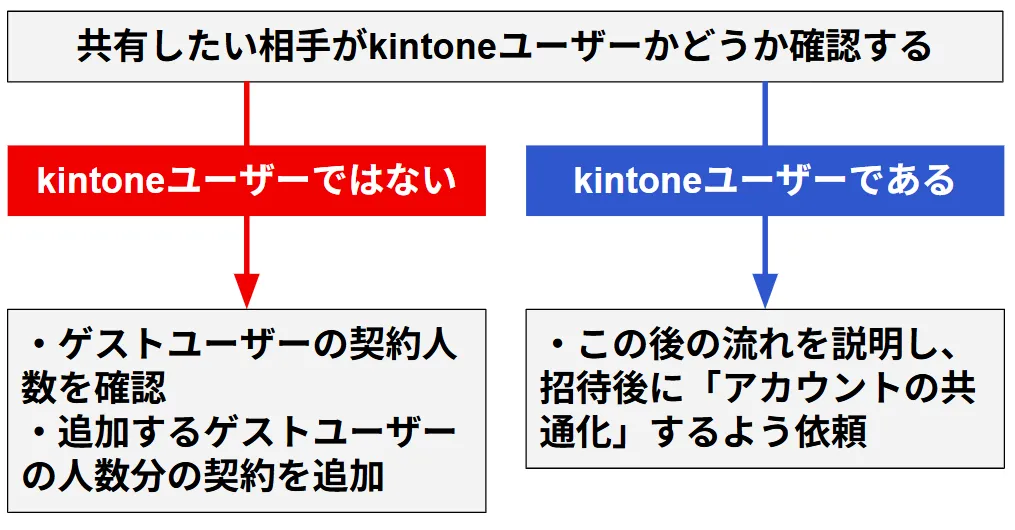
ゲストスペースを追加・作成する
まずは、ゲストユーザーを招待するためのゲストスペースを作成します。右上のメニューから「ゲストスペースを作成」を選択してください。
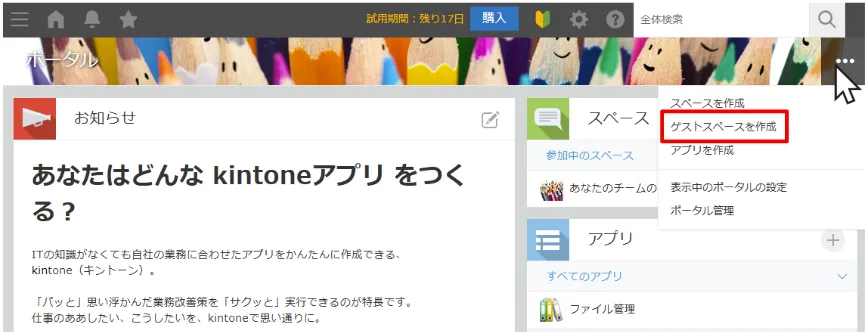
クリックすると、作成画面が開きます。kintoneでテンプレートを用意している場合は、それを使って作成することも可能です。
テンプレートを用意していない場合は、「はじめから作る」を選択してください。
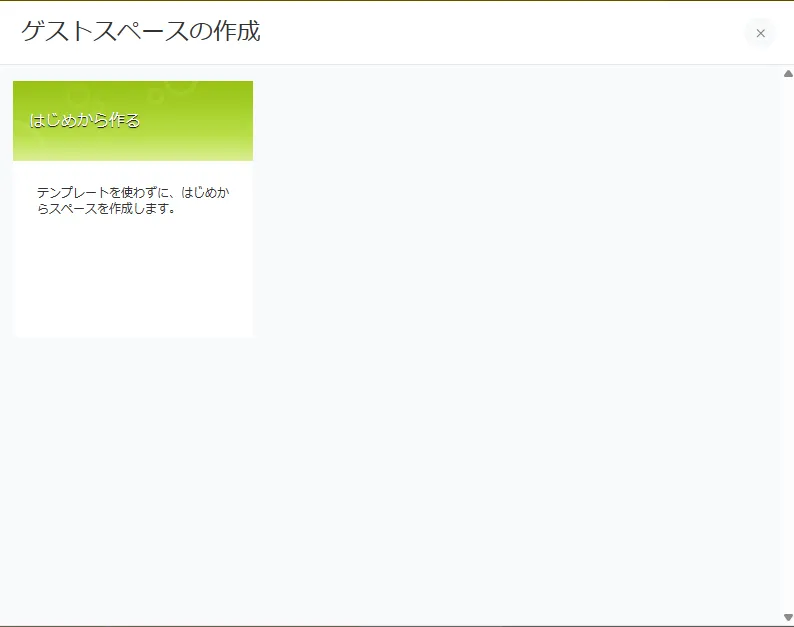
スペースの作成時には、基本設定を入力する必要があります。また、社内のメンバーを追加するには「参加メンバー」のタブから設定を行ってください。
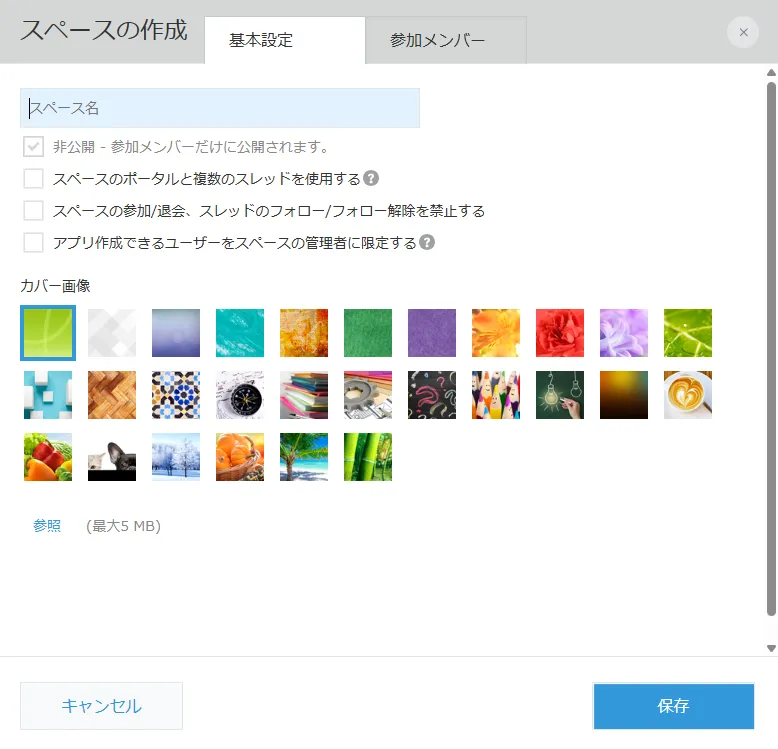
保存をクリックして、ゲストスペースの作成は完了です。
ゲストユーザーを招待する
続いて、完成したゲストスペースにゲストユーザーを招待します。
ゲストスペースの右上のメニューの「ゲストメンバーを管理」を選んでください。
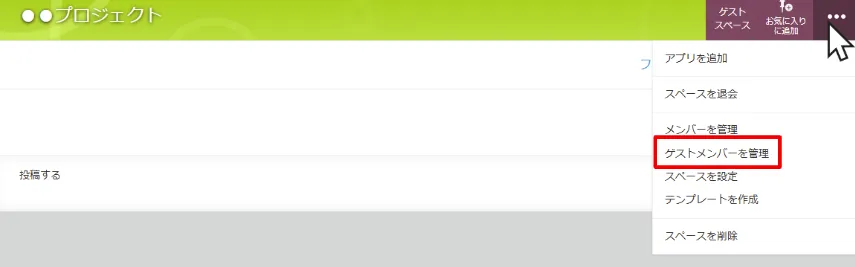
次の画面に、招待したゲストの一覧と「ゲストを招待」のボタンが現れるので、招待の部分をクリックしてください。
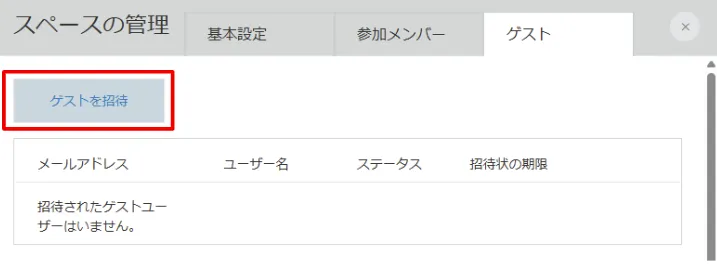
表示されたページで、招待したいユーザーのメールアドレスを入力し、招待メールを送信してください。
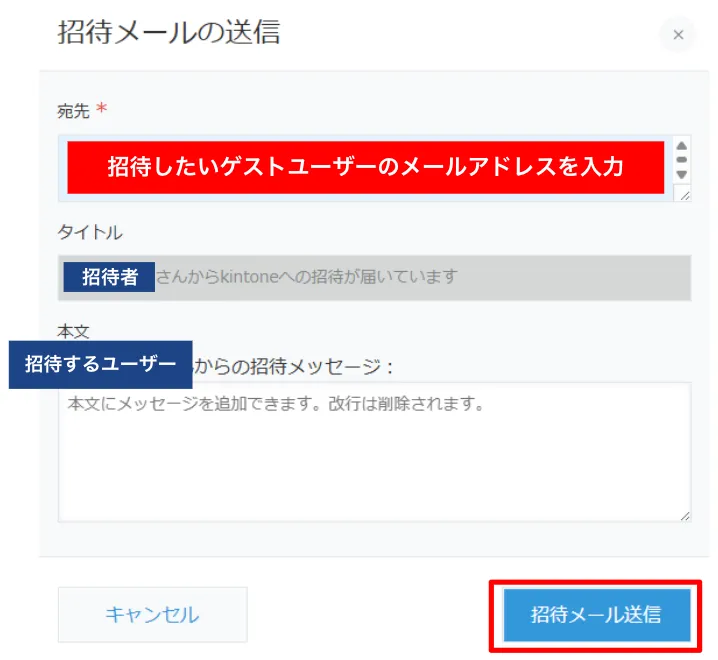
招待メールを送信する際は、複数のメールアドレスを一斉に追加することも可能です。
招待メールを受け取った相手にリンクをクリックしてもらう
送信したメールのリンクを相手がクリックすると、kintoneのアカウント登録ページに遷移します。
以下のように「kintoneアカウントで参加」「新規登録して参加」という選択画面が表示されるので、いずれかを選択してアカウント登録を完了させてもらってください。
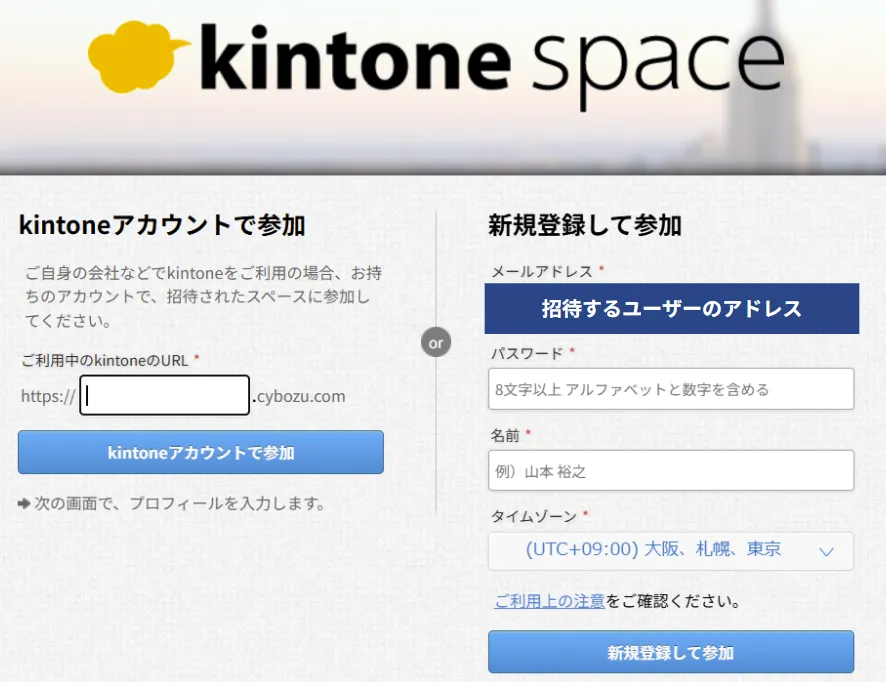
相手のこの操作が完了すれば、ゲストユーザーの追加は自動的に行われます。
なお、ゲストユーザーを追加した際は、権限も設定できます。ゲストユーザーが利用できるアプリのアクセス権を個別で設定できるので、必要な情報に絞ってデータの共有が可能です。招待後も権限の変更や削除はいつでも可能で、活動ログも確認できるのでセキュリティに不安を持つことなく社外との情報共有ができます。
「kintoneのシステム管理」からゲストユーザーを削除できる
ゲストユーザーを削除する時は「kintoneのシステム管理」から行います。ゲストユーザー管理画面をひらくと、ゲストユーザーの一覧が表示されるるため、ここで該当のユーザーを削除しましょう。
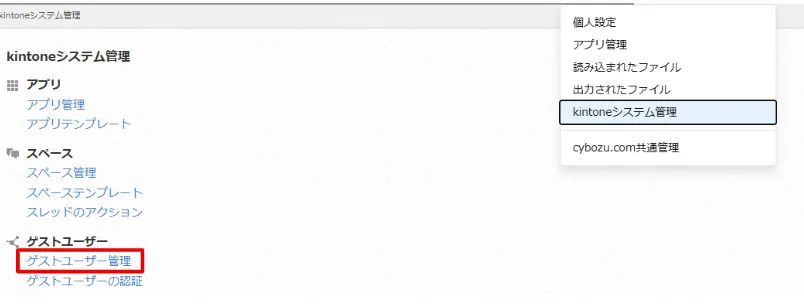
kintoneのゲストユーザーでできないことは外部連携ツールを活用する
kintoneのゲストユーザー機能は、アカウント登録をしてデータ共有ができる機能です。そのため、大規模な情報公開やデータ入力を実施する際には、ゲストアカウント利用料の増加が懸念されます。
ゲストユーザー利用料を抑えて大規模な閲覧や入力を行いたい場合は、kintoneアカウントを作成しなくても多くのユーザーが利用できる外部連携ツールを活用しましょう。
【外部連携ツール】
- kintoneの情報を公開したいときは「kViewer」
- kintoneでフォームを入力するなら「FormBridge」
kintoneアカウントがない方にも閲覧や入力をしてもらいたいと考えている方は、ぜひ参考にしてください。
kintoneの情報を公開したいときは「kViewer」
kViewerは、kintoneのアプリに登録されている情報を「閲覧専用」で公開できるサービスです。ゲストユーザーなどのアカウントを追加する必要がなく、外部の人であってもURLを開くだけでデータを確認できます。
【kViewerの特徴】
- ログイン不要でkintoneの情報共有が可能
- ユーザーごとに公開範囲を細かく設定できる
- 公開ページは全てSSLで暗号化されていて、セキュリティも万全
- 1ユーザーごとの契約ではなく、kintone1環境につき1契約でOK(※スタンダードコースで12,000円/月)
「外部ユーザーには閲覧権限だけあればよい」「マニュアルなど大人数に共有する必要がある」などの場合は、ゲストユーザー機能よりもkViewerのほうが適しているでしょう。
おのえメモリアル株式会社様におけるkViewer活用事例
葬儀業を営むおのえメモリアル株式会社様は、kViewerを活用してコスト削減を実現しました。もともと、問い合わせ対応や有給申請などを紙で行っており、情報共有や業務に時間と手間がかかっていることが課題でした。
kViewerを導入したことで、kintoneアカウントを持たないパートタイムのスタッフを含む社内全員での情報共有が可能となりました。紙で行っていた情報共有をデジタル化したことで、年間300枚以上の印刷紙削減に成功し、コスト削減へつながりました。
【おのえメモリアル株式会社様のkViewer活用事例】
| 課題 | ・案件情報をA4の紙に印刷して大型ホワイトボードに張り出していた ・情報更新のたびに再度印刷し、紙も無駄になっていた |
| 運用方法 | ・65インチのモニターを導入し、kintoneの情報を一覧で投影 ・kintoneアカウントを持たないパートスタッフを含む全員での情報共有を実現 |
| 成果 | ・印刷し直す必要がなくなり、年間300枚以上の印刷紙削減に成功 ・案件ごとに印刷・FAX送信する手間や担当者の心的負担も軽減 |
参考:kViewerで300枚以上の印刷紙削減に成功!迅速かつ多様な葬儀業界の業務改善と相性の良いトヨクモのkintone連携サービス事例
kviewerは30日間無料お試しが可能です。ゲストユーザーの招待とどちらがよいか迷ったら、ぜひ試してみてください。
kintoneでフォームを入力するなら「FormBridge」
FormBridgeは、kintoneへの入力フォームを外部公開できるサービスです。FormBridgeを使えば、kintoneのアカウントがないユーザーでも、フォームを通じてkintoneに直接データを入力することができます。
【FormBridgeの特徴】
- 入力しやすいWebフォームが無制限に作成できる
- 「アンケート」「作業日報」「申請フォーム」などの形式を統一し、kintoneに情報を集められる
- フォームに回答できるユーザーの管理も可能
- 1ユーザーごとの契約ではなく、kintone1環境につき1契約でOK(※スタンダードコースで12,000円/月)
「日報や作業報告書などのデータを社外スタッフからも受け取りたい」「セミナーの予約フォームの作成やアンケートを実施したい」など、社内外のスタッフからデータを集めたいときに使えるサービスです。
医療法人社団 医聖会様におけるFormBridge活用事例
医療・介護施設を運営している医療法人社団 医聖会様は、FormBridgeを活用して業務効率化を実現しました。kintoneを導入してからも、セミナー予約は電話と紙が中心で行っており、アンケート集計も手書であったことから、外部とのやりとりを業務効率化することが課題でした。
FormBridgeを導入したことで、セミナー予約やアンケートをはじめとする外部とのやりとりをデジタル化することができました。セミナー関連業務で発生していた電話対応や紙の使用がほぼゼロになり、大幅な業務プロセスの改善へつながりました。
【医療法人社団 医聖会様のFormBridge活用事例】
| 課題 | ・kintone導入後も、地域の医療・介護関連施設向けのセミナー予約は電話と紙が中心 ・1件あたり5分を要し、50件の予約で4時間以上を電話対応に消費することもあった ・手書きのアンケート集計にも時間を要していた |
| 運用方法 | ・大規模データ入力とkintoneとのシームレスな連携(特に集計面)に魅力を感じてFormBridgeを導入 ・セミナー予約・アンケート、各種ワクチン接種予約、高齢者向け住宅の資料請求など、外部からの申し込み対応をWebフォームに移行した ・フォーム入力後の自動返信メール機能を設定し、予約完了を確実に確認可能となった |
| 成果 | ・セミナー関連業務で発生していた電話対応や紙の使用がほぼゼロになる ・予約受付業務が不要となり、リアルタイム対応の必要性もなくなる ・自動返信メール導入後、の電話受付業務も大幅に削減 ・フォームの作成はkintoneから必要な情報を取り込むだけで形にできるため、業務プロセスが大幅に改善 |
参考:医療セミナー受付や、患者様対応の業務効率化で電話対応をほぼゼロに!FormBridgeとPrintCreatorで実現した医療・介護業界でのDX
FormBridgeは30日間の無料お試しが可能です。自社でやりたい業務ができるか気になる方は、ぜひ一度試してみてください。
kintoneのゲストユーザーに関するよくあるQ&A
kintoneのゲストユーザー機能を使う際によくある質問とその回答をまとめました。利用時の疑問解消に役立ててください。
【kintoneのゲストユーザー機能を使う際によくある質問】
【Q1】ゲストユーザーを解約するタイミングはいつがいいですか?
【Q2】招待したゲストユーザーを変更することはできますか?
【Q3】ゲストスペース数の上限を超えたらどうなりますか?
【Q4】招待したゲストユーザーの人数はわかりますか?
【Q1】ゲストユーザーを解約するタイミングはいつがいいですか?
A.契約期間によって異なります。月額契約の場合、利用終了する月の月末までに解約してください
ゲストユーザーの利用料はkintoneの料金体系に準じて発生します。
契約期間に応じて、以下のタイミングで対応してください。
| 月額契約している場合 | 利用終了する月の月末まで |
| 年額契約している場合 | kintoneの契約終了時に自動で解約されるため、解約に特別な手続きは不要 |
【Q2】招待したゲストユーザーを変更することはできますか?
A.ゲストユーザーのステータスを変更すれば可能です。
kintoneゲストユーザーのライセンス契約は、使用中の「有料ゲストユーザー」と同じ数必要になります。
しかし、ライセンスと個別のユーザーが紐づいているわけではないため、不要なゲストユーザーを削除したり、「停止中」にステータスを変更したりすることで、別のゲストユーザーを招待することが可能です。
【Q3】ゲストスペース数の上限を超えたらどうなりますか?
A.上限数を超えるとスペースを作成できなくなります。
ゲストスペースは、ライトコースで100個、スタンダード・ワイドコースで500個までという上限数があります。
上限数に達すると、ゲストスペースを作ろうとしても「ライセンスの上限に達しています」というエラーメッセージが表示され、作成ができなくなってしまいます。
その際には、使用していないゲストスペースを削除するなどして個数を減らして再度作成してください。
【Q4】招待したゲストユーザーの人数はわかりますか?
A.ゲストユーザーの数はkintoneシステム管理内「ゲストユーザー管理」で確認できます。
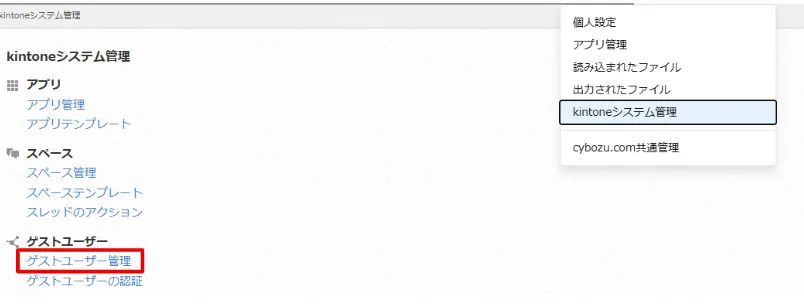
ゲストユーザー管理のページでは、人数だけでなくゲストユーザーの一覧を確認することも可能です。
まとめ
kintoneのゲストユーザー機能は、kintoneの情報を顧客・取引先・協力会社などの社外の人と共有するためのサービスです。通常のkintoneユーザーと比べると、一部アクセスできる範囲は制限されれいますが、データの追加やアプリの共有が可能です。
料金は、kintoneで契約しているコースによって異なるため、自社のkintoneの契約が「ライトコース」「スタンダードコース」「ワイドコース」のどのコースか確認しておきましょう。また、kintoneのアカウントを持っていない方に閲覧やフォーム入力してもらいたいときは、外部連携サービスの活用も検討してみてください。
kintoneのゲストユーザー機能や外部連携サービスを活用することで、コスト削減や業務効率化を実現できます。具体的な導入イメージがもてない方は、活用事例やQ&Aを参考にしてみてください。